想试试近日全新发布的vm16,可是没有许可证密钥能激活?那可以试试小编本次带来的vm16精简版,这是由大神基于官方中文安装注册版来进行精简并修改成的,已经集成许可证密钥安装完自动永久激活,因此用户只需下载并进行解压,接着依提示进行安装即可,然后到许可证的地方时你会发现该版本是直接内置了密钥的,这样就再也不需要用户去官方购买来进行激活,只需直接依提示安装即可开始进行体验使用啦,十分轻松,同时这样也就再也不怕在网上找到一些失效的密钥来激活不成功了,小编亲测可用,随后还会将其详细的安装教程图附在下文以供参考。
全新的vm16可是一款十分出色并受欢迎的电脑虚拟机模拟软件,在这里可帮助用户轻轻松松的创建或运行多个虚拟机,并不仅支持安装win10、win8、win7、winXP等多种不同系统的虚拟运行环境,还支持自定义设置cpu、显卡、声卡、显示器、网络等等,从而可很好的模拟出一个完整的网络环境,以及可便于携带的虚拟机器,其更好的灵活性与先进的技术胜过了市面上其他的虚拟计算机软件。而且,在vm16中还提供了虚拟网路、实时快照、拖曳共享文件夹、支持 PXE 等多方面的特点,因此对于企业的 IT开发人员和系统管理员而言,可是非常便捷实用的软件,欢迎有兴趣的用户们免费下载体验一波。再次强调一下:本站提供的是vm16中文免激活精简版,直接安装即可激活,无功能限制,欢迎免费下载收藏。
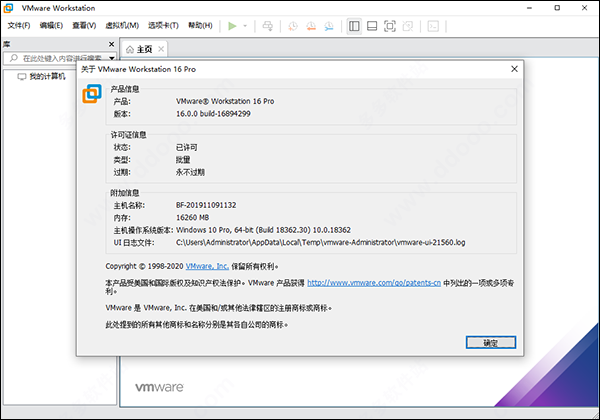
vm16精简版安装教程:
1、下载并进行解压即可得到已经被大神修改处理过的vm16中文免激活精简版;

2、双击“VMware-Workstation-Lite-16.0.0.exe”依提示进行安装;
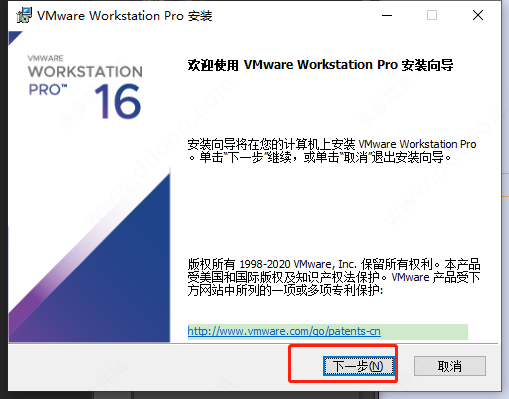
3、根据需求进行设置安装;
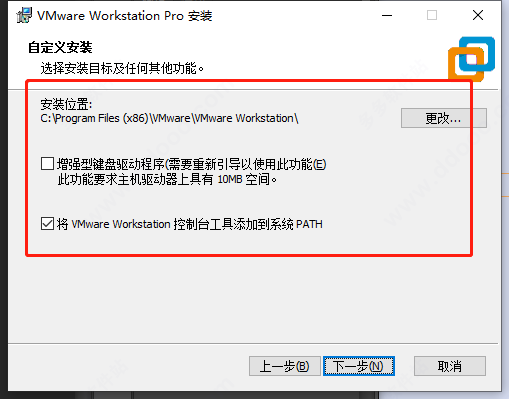
4、耐心等待安装;
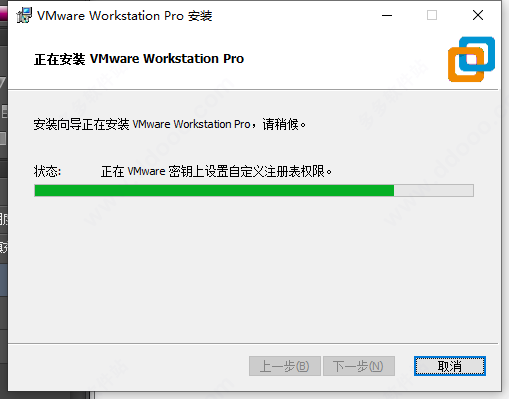
5、安装向导完成,这时点击“许可证”;
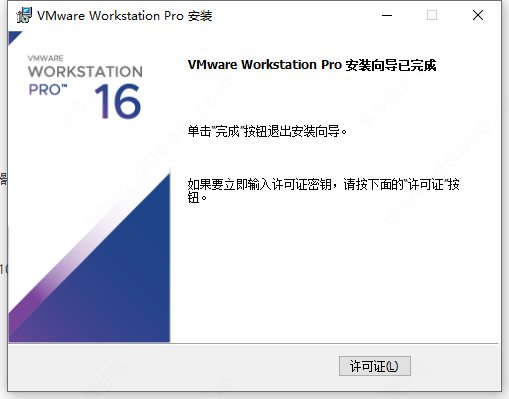
6、接着你就会发现在对话框中直接就提供了许可证密钥,无需用户手动填写,点击“输入”进入下一步即可;
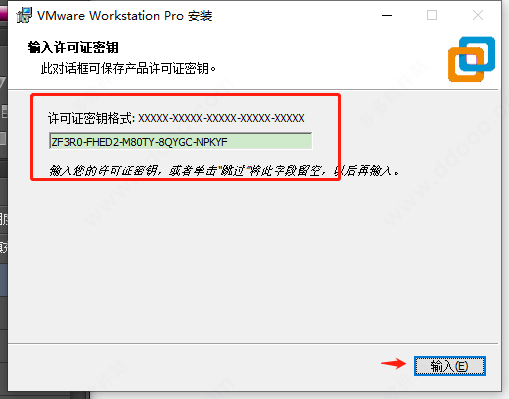
7、到这里就会现在安装完成;
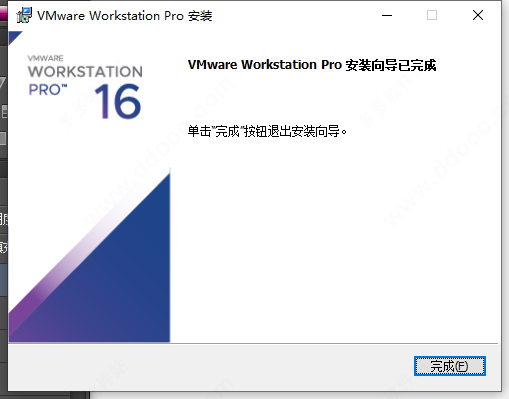
8、最后即可开始直接运行使用已经激活好的vm16精简版软件啦。
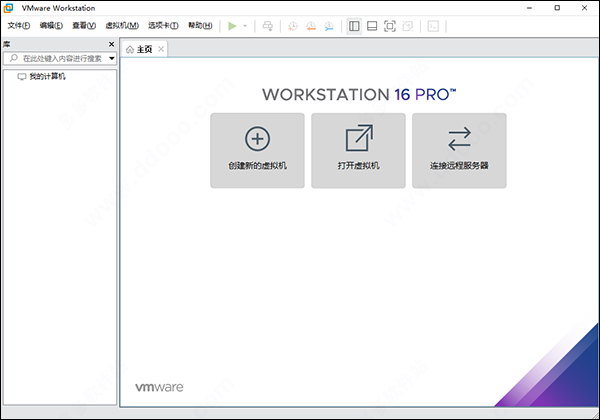
修改说明
1、VMware Tray(托盘程序)
2、VMware VIX(导出OVF支持)
3、Visual Studio(微软VS工具集)
4、VirtualPrinter(虚拟打印机驱动)
5、VC Runtimes Redist(VC++运行库)
6、除英文、中文外的其它多国语言包文件
7、除Windows外其它VMware ToolsISO
8、修改添加 APPLE OSK,解锁可安装 MAC OS X操作系统
9、修改添加 DELL SLIC2.5 + MSDM + SLP + Virtual PC XP
10、直接在安装程序中集成CDK,调整安装UI,安装好即注册
vm16精简版特点
1、修改添加 APPLE OSK,解锁可安装 MAC OS X操作系统2、修改添加 DELL SLIC2.5 + MSDM + SLP + Virtual PC XP
3、直接在安装程序中集成CDK,调整安装UI,安装好即注册BIOS 支持OEM激活 Windows XP, 2003, 2003R2, Vista, 2008, Win7, 2008R2, 2012, 2012R2, 2016, 2019;
4、EFI BIOS 支持OEM激活 Vista, 2008, Win, 2008R2, 2012, 2012R2, 2016, 2019;
5、VISTA~2019 对安装盘无要求,导入OEM证书和系统版本对应的OEM-CDK即可激活(证书网盘已提供、CDK自行搜索)如需安装服务器版本的 Mac OS X Leopard、Snow Leopard 10.5及更高版;
6、如上修改并用 EFI BIOS,编辑虚拟机设置 – 选项 – 高级 – 勾选“通过 EFI 而非 BIOS 引导”如需安装Mac OS 客户机
7、官方版不支持安装,此精简版已经解除限制,具体使用:
(1)新建虚拟机->硬件兼容性选VM10.x->选Apple Mac OS X
(2)新建好虚拟机后,找到你新建的镜像名称文件”名称.vmx”
(3)添加1行参数保存启动虚拟机即可:smc.version = “0″
软件新功能特性
一、容器和Kubernetes支持
使用vctl CLI 构建/运行/拉/推容器映像。
支持在Workstation Pro顶部运行的KIND kubernetes集群。
注意:需要Windows 10 1809或更高版本
二、新来宾操作系统支持
RHEL 8.2
Debian的10.5
Fedora的32
CentOS的8.2
SLE 15 SP2 GA
FreeBSD 11.4
ESXi 7.0
来宾中对DirectX 11和OpenGL 4.1的支持
三、沙盒图形
通过从vmx中删除图形渲染并将其作为单独的沙箱进程运行,可以增强虚拟机的安全性。
USB 3.1控制器支持虚拟机虚拟XHCI控制器从USB 3.0更改为USB 3.1,以支持10 Gbps。
四、更大的虚拟机
32个虚拟CPU
128 GB虚拟内存
注意:运行具有32个vCPU的虚拟机要求您的主机和客户机操作系统都支持32个逻辑处理器。
8 GB虚拟图形内存
五、暗模式
Workstation 16 Pro支持暗模式,以优化用户体验。注意:要求主机操作系统为Windows 10 1809或更高版本
六、vSphere 7.0支持
在Workstation 16中,您可以执行以下操作:连接到vSphere 7.0。
将本地虚拟机上载到vSphere 7.0。
将在vSphere 7.0上运行的远程虚拟机下载到本地桌面。
七、性能改进
提高文件传输速度(拖放,复制和粘贴)
改善了虚拟机关闭时间。
改进的虚拟NVMe存储性能。改进的辅助功能支持添加了可访问性改进,因此Workstation Pro符合WCAG 2.1标准。
软件特色
1、球形连接
使用Workstation Pro连接到vSphere,ESXi或其他Workstation Pro服务器。驱动远程Linux或Windows VM(及其他),命令电源操作或在vSphere环境之间来回传输VM。通用的VMware虚拟机管理程序可实现简单的可移植性。
2、快速复制的克隆程序
重复创建相同的VM设置时,可以节省时间和精力,并确保完全相同的副本。使用“链接克隆”快速复制虚拟机,同时显着减少物理磁盘空间。使用“完整克隆”创建完全隔离的副本,可以与他人共享。
3、有用的快照
创建回滚点以即时恢复,这非常适合测试未知软件或创建客户演示。多个快照可以轻松测试各种不同的场景,而无需安装多个操作系统。
4、强大的虚拟网络功能
为VM创建复杂的IPv4或IPv6虚拟网络,或与第三方软件集成,以使用实际的路由软件和工具设计完整的数据中心拓扑。Workstation中的新功能是Network Simulation,它引入了数据包丢失,延迟和带宽限制。
5、高性能3D图形
VMware Workstation Pro支持DirectX 10和OpenGL 3.3,以便在运行3D应用程序时提供流畅和响应迅速的体验。您可以在Windows VM中以几乎本机的性能运行要求最苛刻的3D应用程序,例如AutoCAD或SOLIDWORKS。6、高分辨率显示器支持
Workstation Pro经过优化,可支持台式机的高分辨率4K UHD(3840x2160)显示器以及笔记本电脑和x86平板电脑中使用的QHD+(3200x1800)显示器。它还支持具有不同DPI设置的多台显示器,例如新的4K UHD显示器以及现有的1080p HD显示器。
7、交叉兼容性
创建可在VMware产品组合中运行的Linux或Windows VM,或创建供Horizon FLEX使用的受限VM。我们甚至支持开放标准,因此您可以创建和播放其他供应商提供的VM。
其它版本下载
-
查看详情
vm15虚拟机中文破解版 v15.5.2
 469.68M
469.68M
-
查看详情
vmware workstation pro 15.5.2中文绿色精简版 已激活版
 191.03M
191.03M
-
查看详情
vmware pro 15.5免激活精简破解版 v15018445中文版
 217.15M
217.15M
-
查看详情
vmware虚拟机绿色破解版 附使用教程
 191.03M
191.03M
-
查看详情
vmware workstation pro 15免激活精简版 v15.0.0中文版
 401.64M
401.64M
-
查看详情
VMware Workstation Pro(VMware虚拟机) v15.0.0破解版
 511.77M
511.77M
-
查看详情
vmware pro 15精简直装破解版 v15.0.2
 376.54M
376.54M
-
查看详情
VM17虚拟机(附注册码) v17.0.2player版
 487.28M
487.28M
-
查看详情
vmware workstation 16中文免激活精简版 v16.0.0附安装教程
 289.4M
289.4M
-
查看详情
VMware Workstation15.5中文破解版 附安装教程
 217.15M
217.15M
发表评论
0条评论软件排行榜
热门推荐
 夜神模拟器最新版本 v7.0.5.9官方版414.71M / 简体中文
夜神模拟器最新版本 v7.0.5.9官方版414.71M / 简体中文 citra 3ds模拟器 v2727中文版9.18M / 英文
citra 3ds模拟器 v2727中文版9.18M / 英文 QEMU Manager中文版 7.19M / 简体中文
QEMU Manager中文版 7.19M / 简体中文 腾讯安卓模拟器电脑版 v5.0.398.802.81M / 简体中文
腾讯安卓模拟器电脑版 v5.0.398.802.81M / 简体中文 virtualbox虚拟机 v7.0.12中文版103.2M / 简体中文
virtualbox虚拟机 v7.0.12中文版103.2M / 简体中文 cemu模拟器官方版 v2.0-5920.31M / 简体中文
cemu模拟器官方版 v2.0-5920.31M / 简体中文 Mount Image Pro(镜像虚拟磁盘工具) v7.1.2.1945官方版217.32M / 英文
Mount Image Pro(镜像虚拟磁盘工具) v7.1.2.1945官方版217.32M / 英文 雷电模拟器电脑版 v9.0.57官方版1.24M / 简体中文
雷电模拟器电脑版 v9.0.57官方版1.24M / 简体中文 itools安卓模拟器 v2.0.8.9官方最新版62.82M / 简体中文
itools安卓模拟器 v2.0.8.9官方最新版62.82M / 简体中文 网易mumu助手 v3.3.27官方版109M / 简体中文
网易mumu助手 v3.3.27官方版109M / 简体中文



 夜神模拟器最新版本 v7.0.5.9官方版
夜神模拟器最新版本 v7.0.5.9官方版 citra 3ds模拟器 v2727中文版
citra 3ds模拟器 v2727中文版 QEMU Manager中文版
QEMU Manager中文版  腾讯安卓模拟器电脑版 v5.0.398.80
腾讯安卓模拟器电脑版 v5.0.398.80 virtualbox虚拟机 v7.0.12中文版
virtualbox虚拟机 v7.0.12中文版 cemu模拟器官方版 v2.0-59
cemu模拟器官方版 v2.0-59 Mount Image Pro(镜像虚拟磁盘工具) v7.1.2.1945官方版
Mount Image Pro(镜像虚拟磁盘工具) v7.1.2.1945官方版 雷电模拟器电脑版 v9.0.57官方版
雷电模拟器电脑版 v9.0.57官方版 itools安卓模拟器 v2.0.8.9官方最新版
itools安卓模拟器 v2.0.8.9官方最新版 网易mumu助手 v3.3.27官方版
网易mumu助手 v3.3.27官方版 赣公网安备36010602000168号,版权投诉请发邮件到ddooocom#126.com(请将#换成@),我们会尽快处理
赣公网安备36010602000168号,版权投诉请发邮件到ddooocom#126.com(请将#换成@),我们会尽快处理